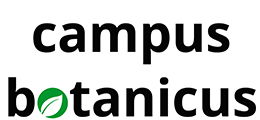FAQ Buchung Tickets
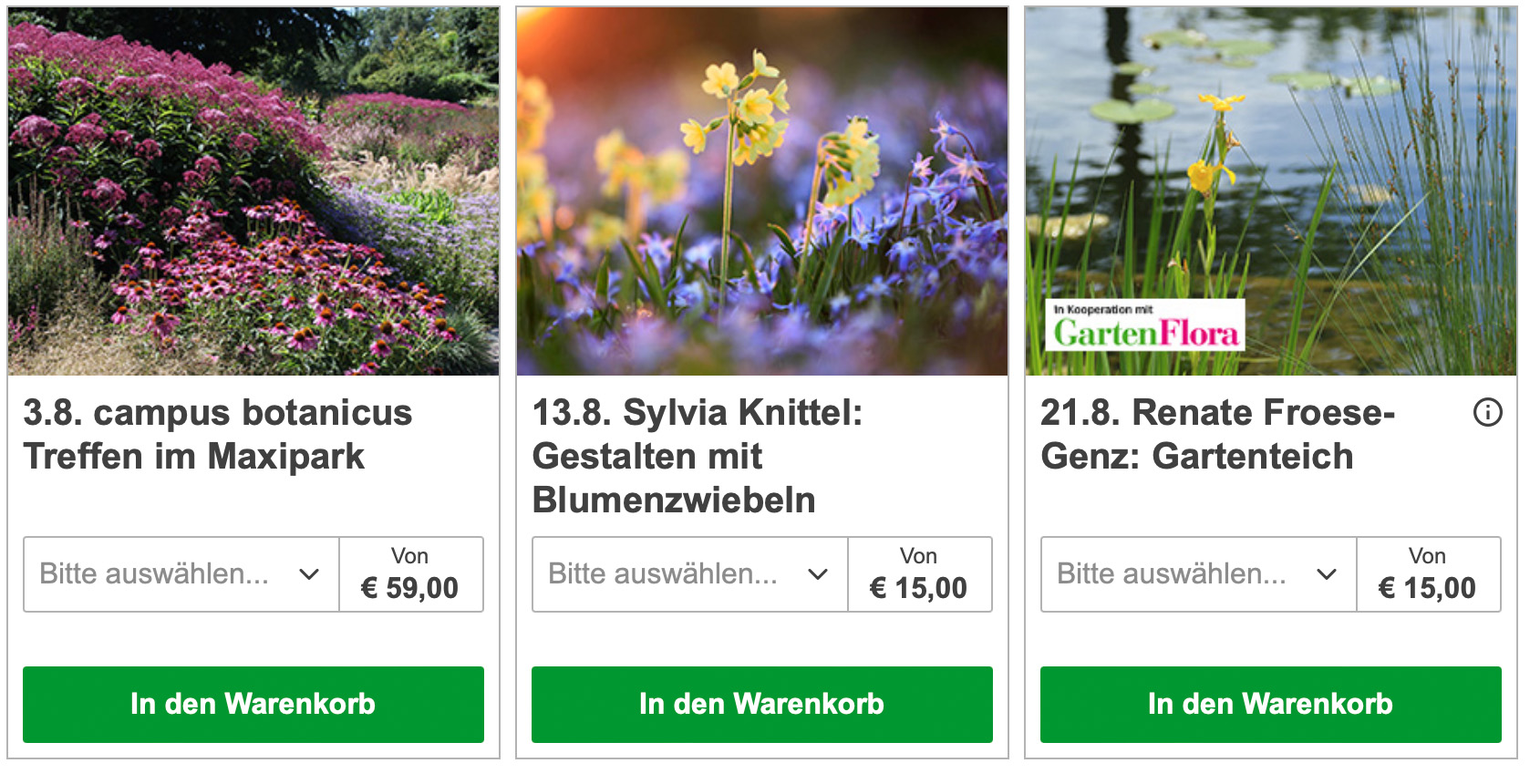
- Die Buchung von Tickets
- Buchungsmöglichkeiten für die Live-Vorträge
- Linkversand bereits mit der Buchungsbestätigung
- Buchungsfristen und Videobuchung
- Probleme bei der Buchung?
- Im Detail erklärt: Was passiert nach der Buchung?
- Die Mail kommt nicht an
- Wozu brauche ich das Ticket?
- Der Download des Tickets funktioniert nicht
- Was passiert, wenn ich jetzt schon auf den Link klicke?
- Der Link lässt sich nicht öffnen
- Ich habe das Video gebucht, wo finde ich den Link?
- Ich habe das Ticket versehentlich gelöscht oder ich will wissen, was ich gebucht habe
- Ich benötige eine Rechnung, auch mit Firmenangaben
Die Buchung von Tickets
Du legst die Tickets, die Du haben willst, in den Warenkorb. Der Warenkorb befindet sich rechts oben und sieht aus wie ein kleiner Einkaufswagen. Bist Du fertig, dann klicke auf dem Warenkorb. Es öffnet sich ein Fenster und Du kannst dort überprüfen, was in Deinem Warenkorb liegt. Danach auf Bezahlung gehen und es öffnet sich das Bezahlfenster. Wir bieten verschiedene Bezahlmethoden an, von Überweisung über Kreditkarte bis zu Paypal. Bitte das entsprechende auswählen und dem Dialog folgen, so wie Du das auch sonst online kennst. Du brauchst bei der Buchung nur die Angaben ausfüllen, die mit einem * versehen sind.
Um Doppelbuchungen zu vermeiden, schaue bitte in Deine Mails, ob Du bereits eine Bestätigungsmail für Deine Buchung vorliegen hast. Wir übernehmen die Kosten für die Rückerstattung nur dann, wenn wir Verschiebungen oder Ausfälle von Veranstaltungen haben (Weiteres siehe AGB).
Du kannst auch Gutscheine zum Verschenken bei uns buchen. Diese kannst Du dann als pdf oder als Ausdruck weitergeben. Alle weiteren Infos zum Kauf von Gutscheinen und zur Einlösung findest Du hier.
Buchungsmöglichkeiten für die Live-Vorträge
- Live-Vortrag plus 3 Wochen Nachschauzeit für das Video – wie bisher
- Live-Vortrag plus Vortrag für 24 Monate in der Mediathek – neu ab Juli 2024
Wählst Du Option 2, lade Dir unbedingt das Ticket herunter, denn darin befindet sich der Gutscheincode.
Auch wenn Du einen bereits vergangenen Vortrag nachschauen willst, buche den Vortrag bitte im Kursportal. Hier hast Du viel mehr Zeit für’s Nachschauen, nämlich 24 Monate.
Linkversand bereits mit der Buchungsbestätigung
Nach der Bezahlung bekommst Du eine Mail mit der Bestätigung. Das ist wichtig. Kommt diese Bestätigung nicht und sie ist auch nicht versehentlich im Spam gelandet, dann ist es wahrscheinlich, dass die Buchung vor dem Vollzug der Zahlung abgebrochen wurde.
In der Mail befindet sich der Link zum Ticket für den Vortrag und zum Video, das Du Dir drei Wochen im Nachgang anschauen kannst.
Wenn Du die Variante 2 mit der Mediathek gebucht hast, findest Du den Gutscheincode für die Mediathek im unteren Bereich des Tickets. Im Ticket ist auch der Link zum Kursportal. Bitte gehe dann auf unser Kursportal, wähle in der Mediathek den Vortrag aus und löse Deinen Gutscheincode ein. Damit wird er Deinem Account in unserem Kursportal zugeordnet. Falls Du noch keinen Account hast, lege diesen bitte nach der Buchung an. Eine Anleitung dafür gibt es in der Bestätigungsmail oder hier.
Wir verschicken, die Erinnerung und den Zugangslink zum Live-Vortrag wie bisher zusätzlich am Tag des Vortrags um 17 Uhr an alle, die bis dahin gebucht haben.
In der Bestellbestätigung gibt es einen Button namens „MwSt-Rechnung erstellen“. Über diesen Button kannst Du Dir bei Bedarf eine Rechnung erstellen, wo Du die notwendigen Adressangaben (z.B. Firma) einfügen kannst.
Buchungsfristen und Videobuchung
Die Buchung der Live-Vorträge schließt am Vortragsabend um 24 Uhr. Danach kann der Vortrag nur noch in der Mediathek im Kursportal gebucht werden.
Ein Hinweis für kurzentschlossene Vortragsgäste: Du kannst auch kurzfristig vor dem Vortrag buchen. Für den Link solltest Du unbedingt das Ticket herunterladen, denn Du bekommst ihn nicht mehr extra zugeschickt. Wir können bei sehr kurzfristigen Buchungen unmittelbar vor dem Vortrag nicht garantieren, dass die Zahlungsabwicklung so schnell klappt, dass Du noch rechtzeitig in den Vortrag kommst, also empfehlen wir dringend, wie bisher die Buchung rechtzeitig vorzunehmen oder schnelle Bezahlmethoden (Kreditkarte usw.) zu wählen.
Probleme bei der Buchung?
Wenn Du auf unserer Seite buchen willst und es Probleme gibt, dann probiere mal diesen Link: Buchungslink (extra Seite). Hier öffnet sich eine extra Seite ohne Einbettung in unsere Seite. Manche Browser können diese besser lesen.
Wenn Du auf Probleme stößt, bitte kontaktiere uns, damit wir Dir helfen können und Lösungen hier posten bzw. mit dem Anbieter an Verbesserungen arbeiten. Wir können nur so gut sein, wie Du es zulässt. Herzlichen Dank!
Im Detail erklärt: Was passiert nach der Buchung?
Wenn Du per Kreditkarte, Paypal oder Sofortüberweisung bezahlt hast: Du bekommst eine Bestätigung sofort online angezeigt. Hier kannst Du bereits auf Tickets herunterladen klicken und bekommst dann das Ticket mit den Links zum Vortrag und zum Video.
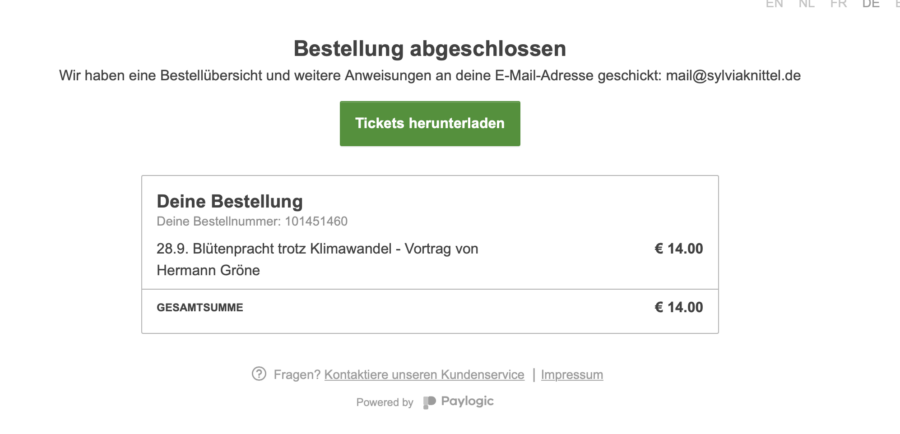
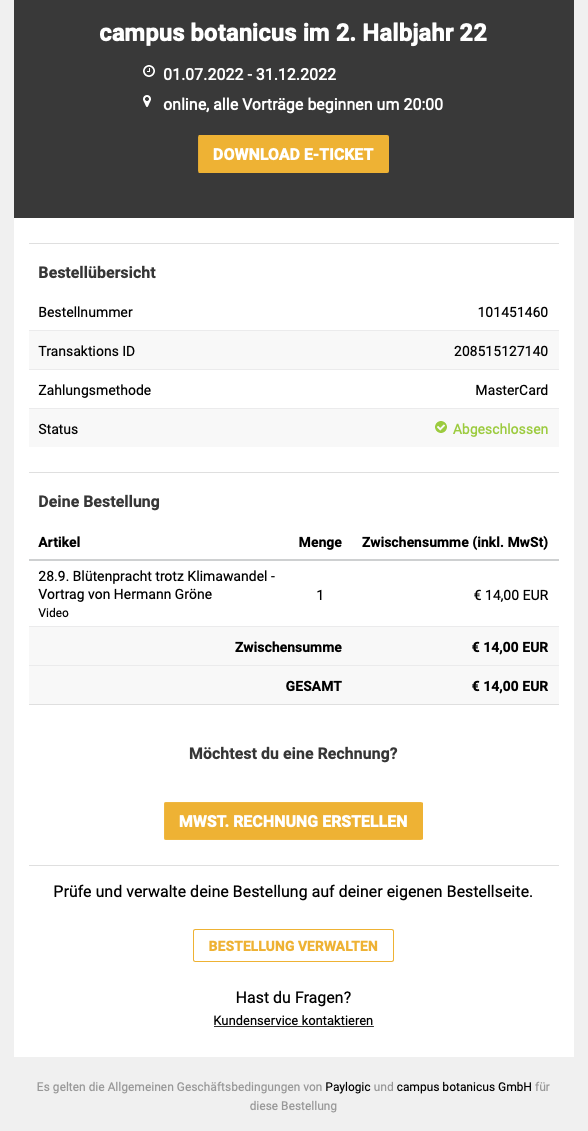
Im Anschluss bekommst Du eine Bestätigung per Mail zugeschickt, diese sieht so aus wie links abgebildet. In dieser findet sich der Download-Button für das Ticket noch einmal. Darüber kannst Du jederzeit das Ticket mit den Links abrufen.
Auch wenn Du Gutscheine kaufst, solltest Du die Gutscheine in jedem Fall darüber herunterladen.
Unten gibt es einen Button für eine Rechnung – falls Du diese benötigst (weitere Infos zur Rechnungserstellung siehe unten)
Falls Du mit Überweisung zahlst, bekommst Du zunächst eine Bestätigungsmail mit den Kontodaten. Im Anschluss an Deine Überweisung bekommst Du ebenfalls diese Bestätigungsmail und kannst Dir Ticket und (falls nötig) Rechnung herunterladen. Bitte denke daran, bei Überweisung rechtzeitig zu buchen, da es meist ein paar Tage dauert, bis die Überweisung eingegangen ist.
Die Mail kommt nicht an
Der häufigste Grund dafür ist, dass Du Deine Mailadresse falsch geschrieben hast. Das ist mit Abstand der häufigste Grund. Dann bitte uns kontaktieren, wir können die Mailadresse ändern.
Manche Mailprovider wie GMX, oder Yahoo stellen sich etwas komisch an bei der Auslieferung der Mails. Bitte schaue grundsätzlich zunächst im Spam-Ordner nach und falls Du dort eine Mail von uns findest, verschiebe diese bitte in den Posteingang. Dann kannst Du unsere Mailadresse in das Adressbuch des Mailproviders aufnehmen. Gezielte Einstellungsempfehlungen geben wir hier für folgende Mailprovider:
GMX und Web.de: Bitte füge die Domain campus-botanicus.de zu Deiner Whitelist bzw Erwünscht-Liste hinzu.
Bei Gmail in den Einstellungen auf das Menü „Filter und blockierte Adressen“ gehen, einen neuen Filter erstellen und für @campus-botanicus.de „Nie als Spam einstufen“ wählen.
Wozu brauche ich das Ticket?
Im Ticket findest Du bereits den Zugangslink für den Zoom-Vortrag und den Link für das Video. Das Ticket kannst Du Dir abspeichern, aber wir erinnern Dich noch einmal am Vortragstag um 17:00 per Mail und wir senden Dir den Link zum Video nach wie vor im Nachhinein zu.
Einzige Ausnahme: Wenn Du am Vortragstag nach 17 Uhr buchst, kommt diese Erinnerungsmail nicht mehr, weil wir dann schon mit den Vorbereitungen beschäftigt sind. Lade Dir also dann in jedem Fall das Ticket herunter.
Unsere Vorträge rund um den Garten, Pflanzen und Botanik beginnen normalerweise um 20:00. Es gibt aber auch Ausnahmen, das schreiben wir dann dazu und Du kannst es auf dem Ticket erkennen.
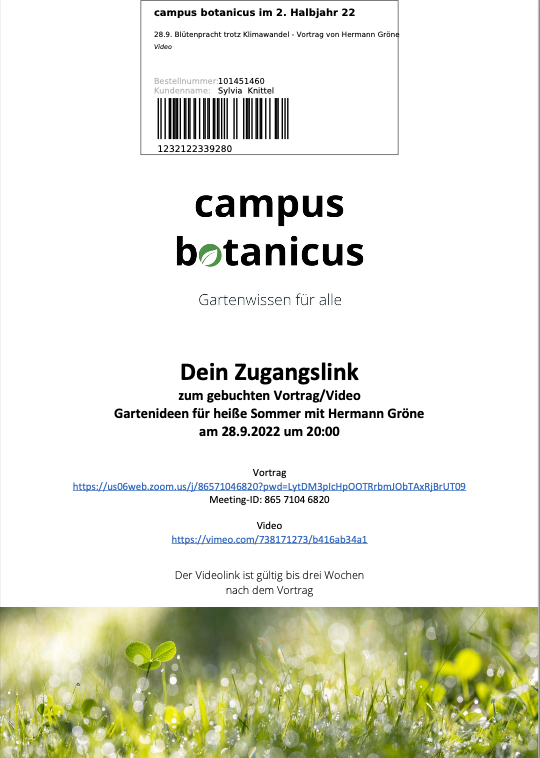
Der Download des Tickets funktioniert nicht
Das liegt ziemlich sicher daran, dass Dein Browser den Download von Dateien aus dem Internet nicht erlaubt. Normalerweise taucht aber ein Fenster mit der Frage auf, ob Du den Download zulassen willst, das einfach bestätigen und schon geht es.
Was passiert, wenn ich jetzt schon auf den Link klicke?
Beim Zoom-Link wirst Du informiert, dass die Veranstaltung noch nicht stattfindet. Beim Klick auf den Videolink kommst Du auf die Videoseite, aber findest dort lediglich ein kurzes Video, das Dich informiert, dass das Video am Tag nach dem Vortrag bereitsteht.
Der Link lässt sich nicht öffnen
Manche Betriebssysteme/Mailsysteme sind so eingerichtet, dass sie keine anklickbaren Links erlauben. In diesem Fall kopiere bitte den Link aus dem Ticket und füge ihn manuell in den Browser ein.
Das gilt im übrigen auch für die Links, die wir per Mail verschicken. Diese sind allerdings hinter Textteile gelegt. So musst Du mit der rechten Maustaste auf den Link klicken, dann wird Dir angeboten, dass Du den Link kopieren kannst. Dann wie oben in den Browser einfügen.
Ich habe das Video gebucht, wo finde ich den Link?
Wenn Du nur das Video gebucht hast, bekommst Du den Link direkt im Ticket ausgeliefert. Du solltest also in jedem Fall das Ticket herunterladen! Das pdf ist anklickbar und Du kannst gleich schauen. Bitte denke daran, dass das Video erst am Tag nach dem Vortrag zur Verfügung steht, da es noch geschnitten und hochgeladen werden muss.
Ich habe das Ticket versehentlich gelöscht oder ich will wissen, was ich gebucht habe
Du kannst Dir eine Bestätigungsmail schicken lassen über folgenden Link: https://account.paylogic.com/i-lost-my-tickets. Hier musst Du Deine Mailadresse angeben, unter der Du bestellt hast:
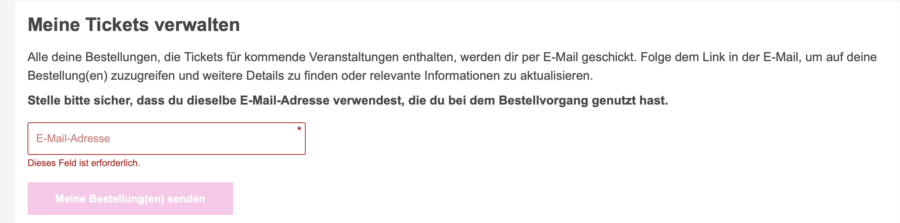
Danach bekommst Du eine Mail mit einem Link zu allen Bestellungen, die Du mit dieser Mailadresse bestellt hast. Bitte klicke auf den Link und es öffnet sich ein Fenster, in dem alle Tickets aufgelistet sind. Hier kannst Du Alle Tickets herunterladen oder
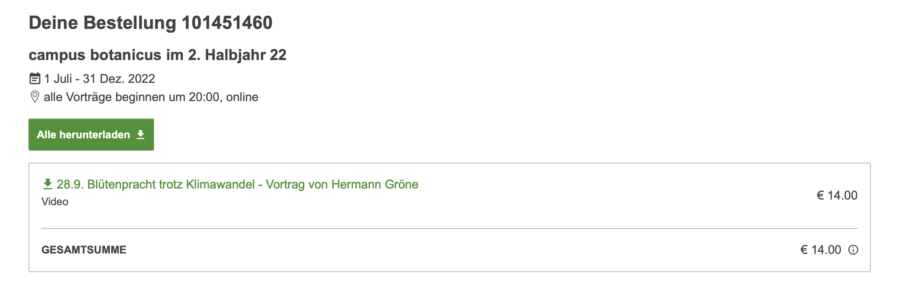
Ich benötige eine Rechnung, auch mit Firmenangaben
Die Rechnung kannst Du Dir selbst erstellen. In der Mail ist ein Button mit der Aufschrift „MwSt Rechnung erstellen“, siehe Screenshot oben. Du kommst dann auf die Seite aus dem Screenshot unten. Hier kannst Du die Firmenangaben hinzufügen. Danach wird eine Rechnung entsprechend erstellt und Dir per Mail zum Download bereitgestellt.
Falls Du Privatperson bist oder keine Ust_ID hast: Du musst die Ust-ID nicht einfügen und statt Firmenname kannst Du auch Deinen eigenen Namen einfügen. Die Rechnung wird dann ebenfalls korrekt erzeugt.
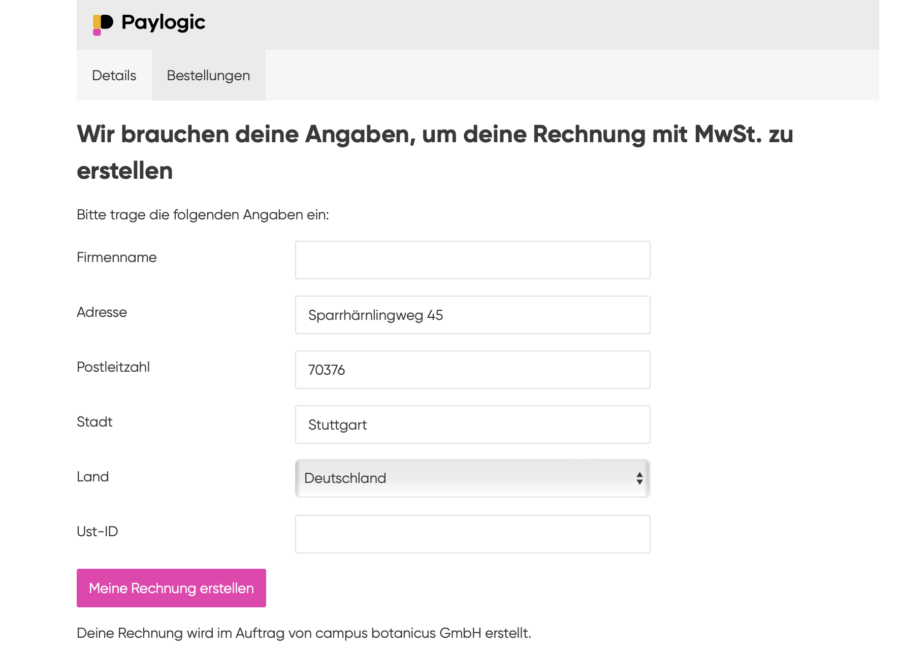
Bitte daran denken, das gleich zu machen bzw. diese Mail nicht zu löschen, sondern abzulegen wie eine Rechnung.